Встановлення ОС Kali Linux на флеш -накопичувачі
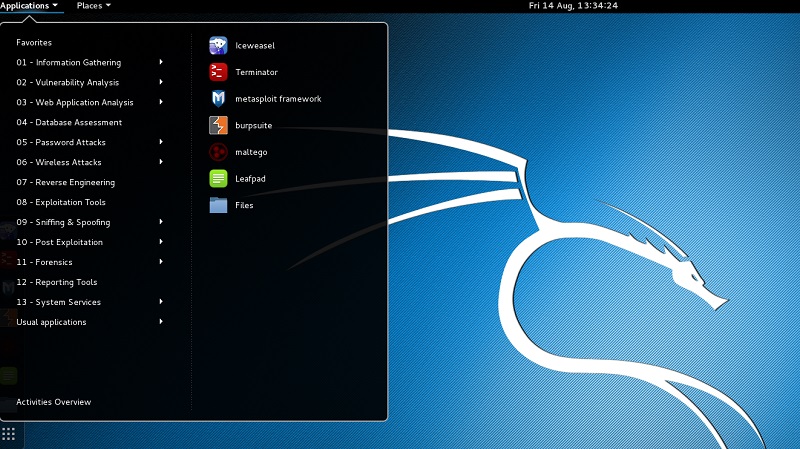
- 4135
- 517
- Alfred Leuschke
Kali Linux - ще одна операційна система, заснована на Linux. Його відмінна особливість полягає в тому, що ця ОС була розроблена для перевірки безпеки систем, але більшість користувачів використовують її для злому, оскільки вона має всі утиліти та інструменти для цього. З моменту злому несанкціонованого та неетичного, використовуйте Kali Linux виключно для аудиту безпеки. Kali Linux можна встановити на USB -накопичувачі. Окрім того, що це просто зручно, є ряд переваг, докладніше про які нижче. У цій статті ми детально проаналізуємо, як встановити Kali Linux на флеш -накопичувачі. Давайте розпочнемо. Йти!
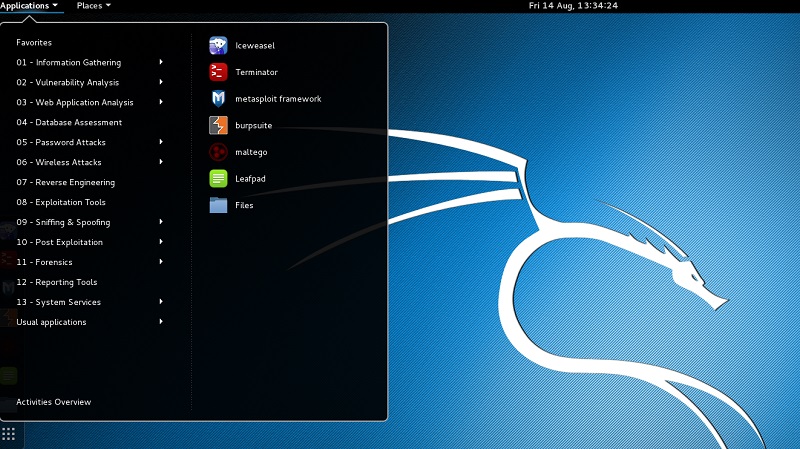
Отже, які переваги ви отримаєте, встановивши Kali Linux на USB -накопичувачі:
- Ви можете використовувати всю апаратну підтримку комп'ютера до повного.
- Отримайте більш високу продуктивність у порівнянні з віртуальною машиною.
- Будь -які зміни не впливають на комп’ютер жодним чином.
- У вас є можливість завантажити Kali Linux в будь -якому місці на будь -якому комп’ютері.
Процес встановлення ОС на USB-накопичувачі не сильно відрізняється від найбільш звичайної установки на жорсткому диску будь-якої операційної системи Linux. Вся різниця полягає в тому, що на флеш -накопичувачі ви не можете створити кілька розділів.
Тепер перейдіть до аналізу всієї процедури. Спочатку вам потрібно створити нову віртуальну машину. У розділі "Тип" виберіть "Linux", і версія може вказувати будь -яку, це не має значення, головне, що розряд відповідає.
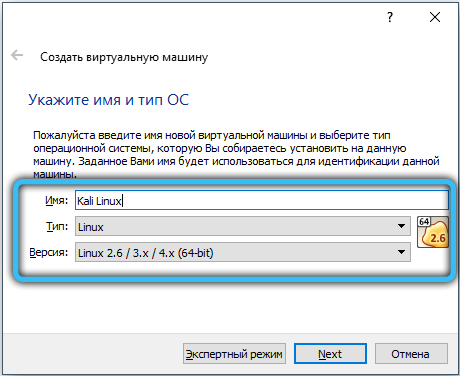
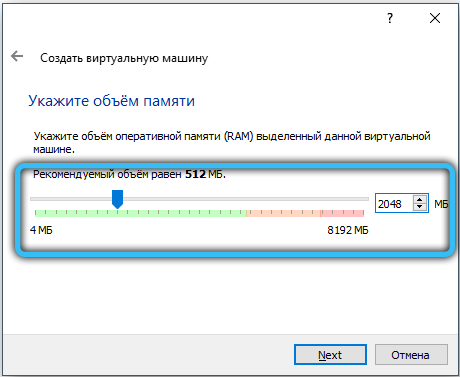
На наступному етапі позначте елемент "Не підключіть віртуальний жорсткий диск" та натисніть кнопку "Створити", а потім "Продовжити". Після цього запустіть новостворену віртуальну машину. Вікно відкривається, де вам запропонують вибрати завантажувальний диск. Вкажіть шлях до зображення за допомогою Kali Linux.
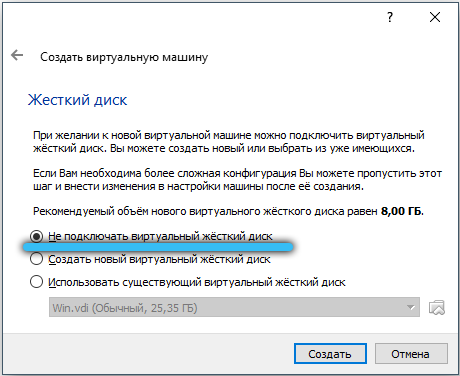
Коли меню завантаження відображається на екрані, вставте флеш -накопичувач. Якщо флеш -накопичувач не виявлено, підключіть його через інший USB -порт. У меню завантаження виберіть елемент "графічна установка". Тоді все відбувається досить просто і чітке. Спочатку вкажіть мову, а потім виберіть метод маркування диска. Оскільки у вас є флеш, позначте елемент "Авто - використовуйте весь диск". Як схема маркування, вкажіть "всі файли в одному розділі (рекомендуються для початківців)", а потім виберіть "Закінчити маркування та записуйте зміни на диск". Підтвердьте вибір та натисніть кнопку "Продовжити". Залишається чекати, поки Kali Linux сигналізує USB -накопичувач. В кінці підтвердьте завантаження необхідних елементів та завершіть процедуру встановлення. Після перезавантаження комп'ютера ваш флеш -накопичувач буде повністю готовий до використання.
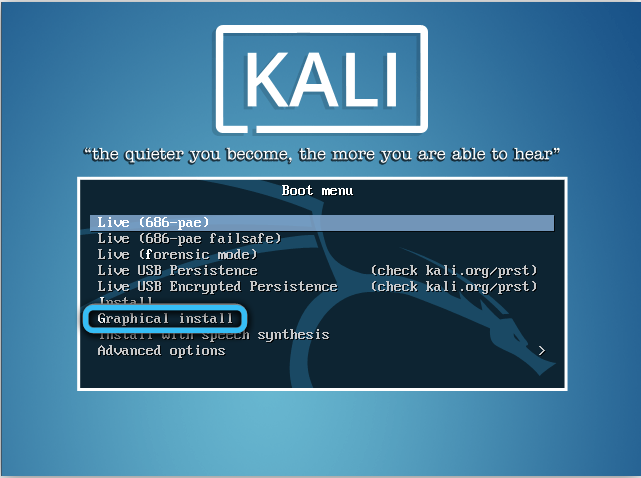
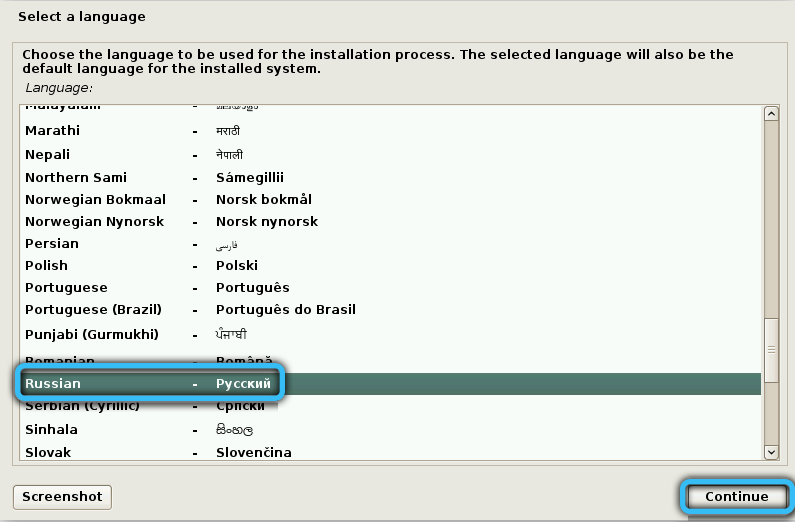
Щоб запустити Kali Linux з флеш -накопичувача, спочатку потрібно перейти до BIOS та налаштувати завантаження з USB -накопичувача. Опинившись у BIOS, перейдіть на вкладку Boot і встановіть найвищий пріоритет для завантаження для свого флеш -накопичувача. Якщо він не відображається у списку, знайдіть елемент "Безпечний завантаження" та встановіть значення "відключений". Коли з’являється "Вибір режиму ОС", вкажіть там "CSM та UEFI OS". "Режим швидкого BIOS" перетворюється на стан "вимкнено". Збережіть налаштування та перезавантажте. Тепер відкрийте BIOS ще раз і встановіть пріоритет для вашого флеш -накопичувача, тепер він обов'язково відображатиметься. Клацніть F10, щоб зберегти налаштування. Готовий. Ви можете завантажувати без проблем з USB -накопичувача.
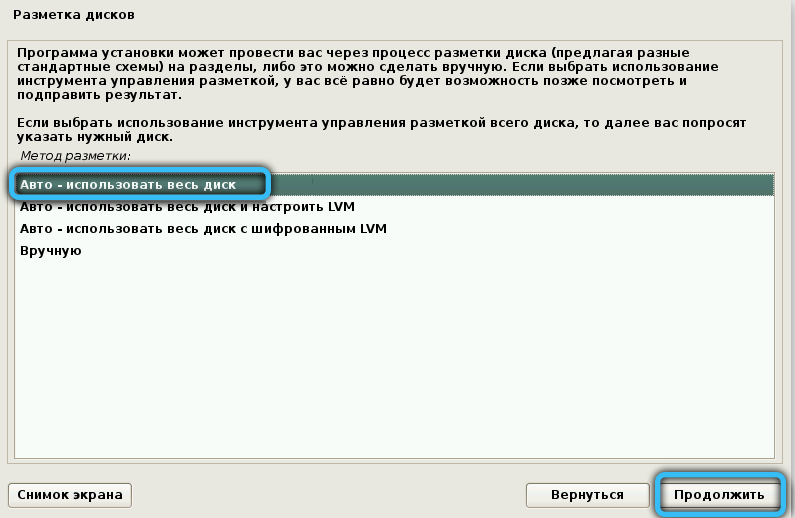
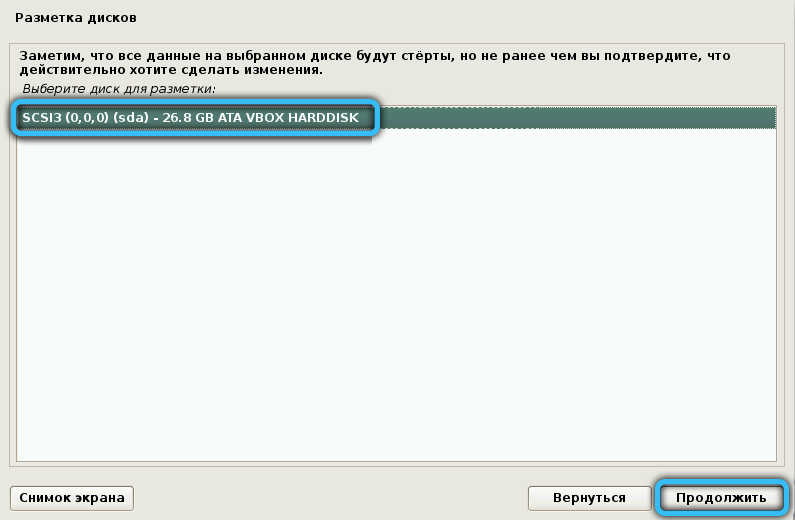
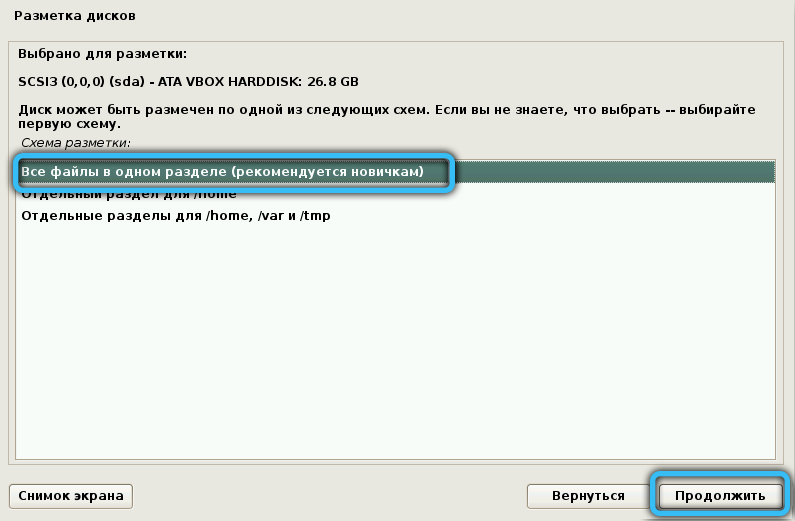
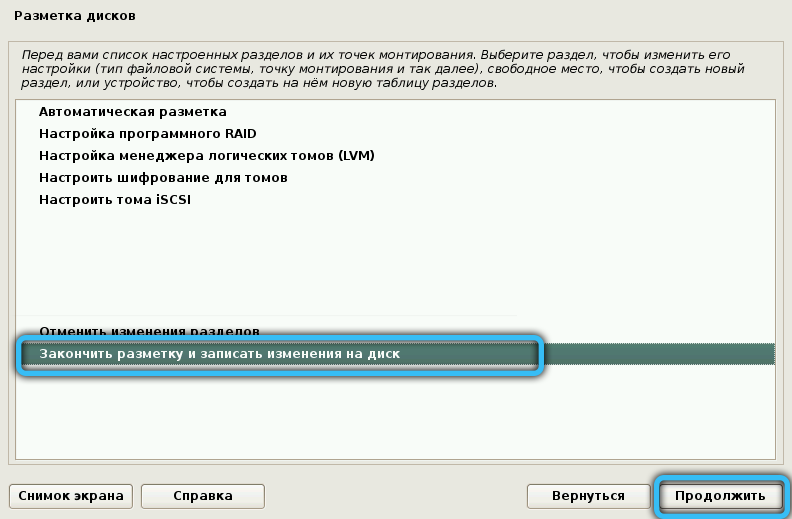
Для встановлення цієї операційної системи надаються інші методи. Давайте подивимось їх детальніше.
Руфус
Програма з цим іменем широко використовується при створенні USB -інсталяторів. Саме за допомогою його допомоги ми можемо легко підготувати повну робочу операційну систему на нашій флеш -накопичувачі. Для цього ми виконаємо ряд таких дій:
- Використовуючи офіційний сайт як джерело, ми завантажуємо програму на наш ПК і починаємо її роботу;
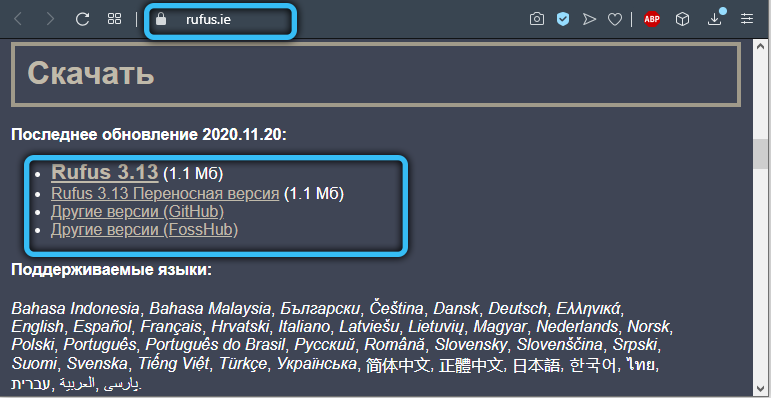
- Основне вікно надасть нам доступ до такого пункту меню, як створення завантажувального диска;
- Ми прописуємо шлях до створеного нами ізо-зображення;
- Клацніть на кнопку "запустити", а потім підтвердьте наші наміри, натиснувши "OK".
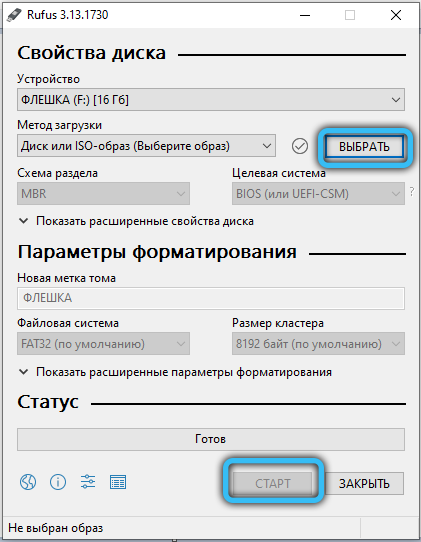
Як тільки запис закінчується, у нас буде готовий флеш -накопичувач з Linux для подальшої роботи.
Win32 Disk Imager
Ще один цікавий варіант створення завантажувального зображення ОС на окремому флеш -накопичувачі. Ми будемо діяти в цьому випадку відповідно до наступного сценарію:
- Завантажте програму Win32 Disk Imager на нашому пристрої та розпочніть його роботу.
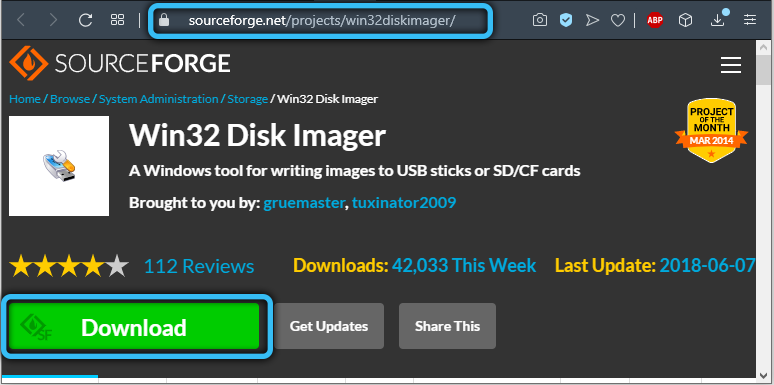
- Знайдіть поле "файл зображення", в якому ми прописуємо шлях, де знаходиться наше зображення.
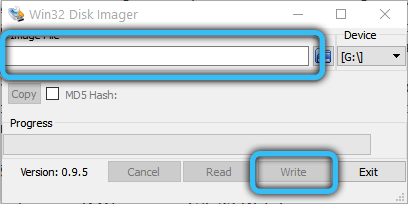
- Після натискання на клавішу запису процес запису програми на вказаному нами сховища. Зазвичай це займає протягом 5 хвилин.
- Зайшовши на флеш -накопичувач USB, ми зможемо помітити 3 створені розділи.

- Для зберігання всіх змін з нашою версією операційної системи знадобиться розділ із назвою "наполегливість". Однак нам все одно потрібно його підготувати, адже поки що це не позначено.
- Ми встановлюємо невелику програму на ПК - Майстер розділів Minitool. Після завантаження його з офіційного ресурсу ми починаємо його.
- Далі натисніть на нерозумний розділ та натисніть кнопку Створити. У новому повідомленні натисніть кнопку ОК.
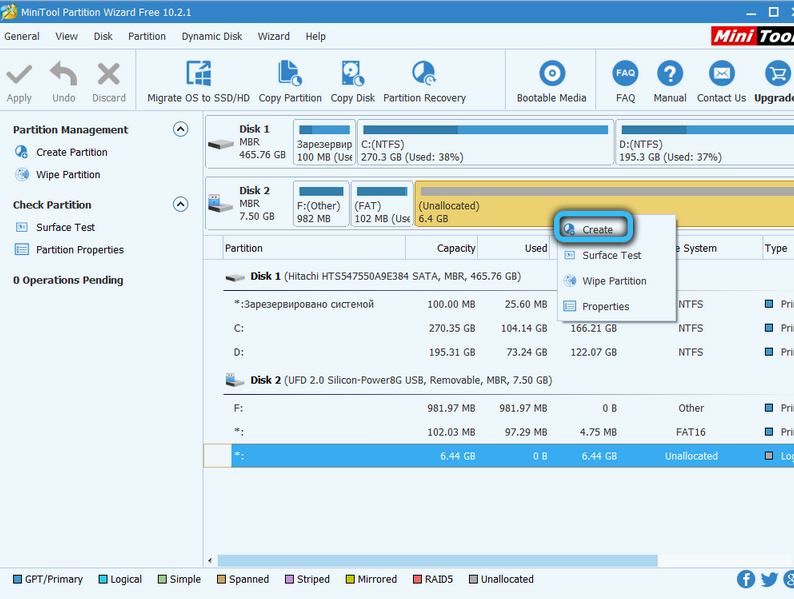
- У нас буде сенс з етикеткою розділу імені - вам потрібно вкласти в нього наполегливість.
- Далі, йдіть по шляху створити як - первинний.
- Ми знайдемо файлову систему - тут потрібно вибрати EXT3 для цієї операційної системи.
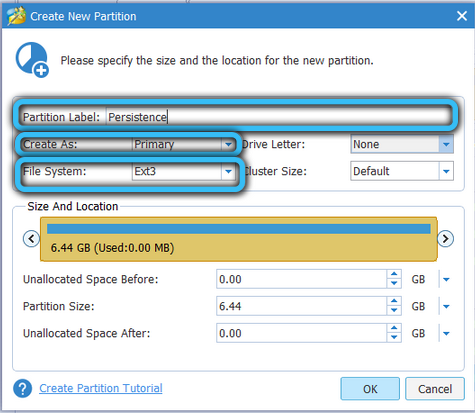
- Ми продовжуємо зміни.

На виході ми маємо USB -флешку з готовою ОС Kali Linux для використання.
Універсальний USB -інсталятор
Необхідно розглянути інший варіант підготовки накопичувача для роботи з Kali Linux, щоб користувач мав можливість вибрати. Універсальна утиліта USB -інсталятора допоможе нам швидко сформувати розподіл ОС та використовувати його для власних цілей. Потрібно завантажити його спочатку, бажано з офіційного джерела. Тепер ми робимо наступні кроки:
- Ми запускаємо утиліту.
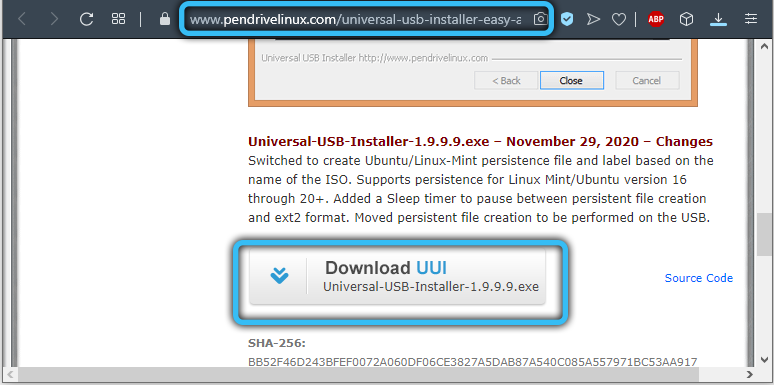
- У полі Step1 ми вказуємо, що нам потрібне зображення точно під Linux - Kali.
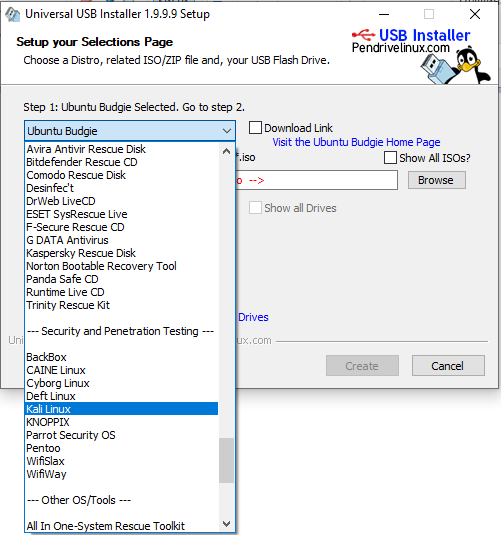
- Наступним кроком буде вказівка шляху, який веде до нашого зображення.
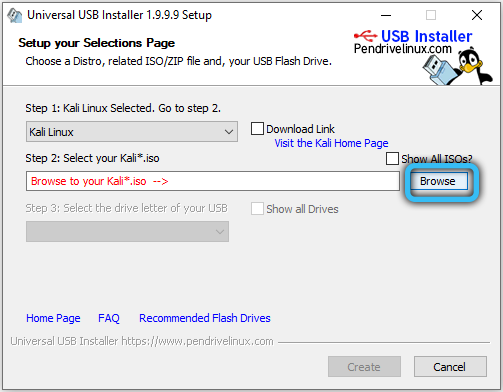
- Тепер ми вибираємо флеш -накопичувач, а також дивимось, щоб галочка була розміщена у полі формату.
- Клацніть на створення, щоб розпочати процес створення розподілу.
Як тільки запис закінчиться, зображення ОС буде підготовлено до подальшої роботи. Залишається лише для висвітлення простору для розділу попередньої служби на флеш -накопичувачі. Для цього нам знову потрібна утиліта Minitool Partition. Клацніть у провіднику, щоб позначити знімний привід та виберіть у нього елемент переміщення/розміру. Тепер ми можемо перемістити повзунок на звільнення місця. Тоді ми діємо так само, як у описаному вище сценарії. Щоб почати роботу, достатньо завантажити з флеш -накопичувача.
Тепер ви знаєте, як записати Kali Linux на флеш -накопичувачі. Як бачите, це досить просто. Напишіть у коментарях, якщо вам вдалося впоратися з цим завданням, поділіться власним досвідом з іншими користувачами та задайте будь -які зацікавлені питання щодо цієї розглянутої теми.

